第三章——仿真器与仿真软件CCS详述(一)
- 格式:ppt
- 大小:786.50 KB
- 文档页数:50
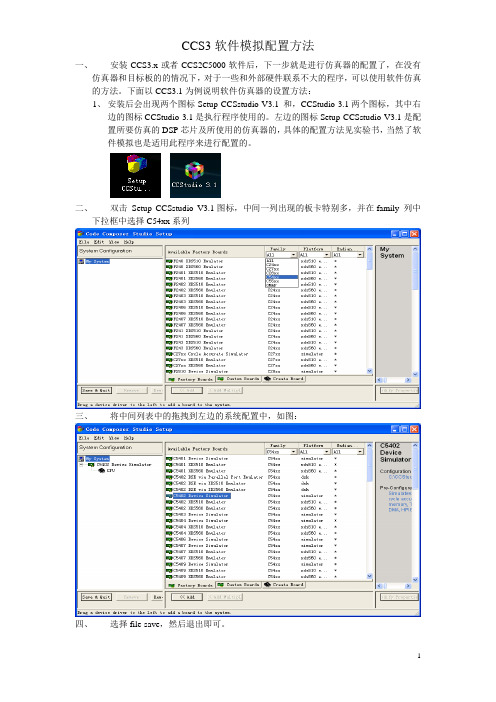
1 CCS3软件模拟配置方法
一、 安装CCS3.x 或者CCS2C5000软件后,下一步就是进行仿真器的配置了,在没有仿真器和目标板的的情况下,对于一些和外部硬件联系不大的程序,可以使用软件仿真的方法。
下面以CCS3.1为例说明软件仿真器的设置方法:
1、 安装后会出现两个图标-Setup CCSstudio V3.1 和,CCStudio 3.1两个图标,其中右边的图标CCStudio 3.1是执行程序使用的。
左边的图标Setup CCSstudio V3.1是配置所要仿真的DSP 芯片及所使用的仿真器的,具体的配置方法见实验书,当然了软件模拟也是适用此程序来进行配置的。
二、 双击 Setup CCSstudio V3.1图标,中间一列出现的板卡特别多,并在family 列中下拉框中选择C54xx 系列
三、 将中间列表中的拖拽到左边的系统配置中,如图:
四、 选择file-save ,然后退出即可。
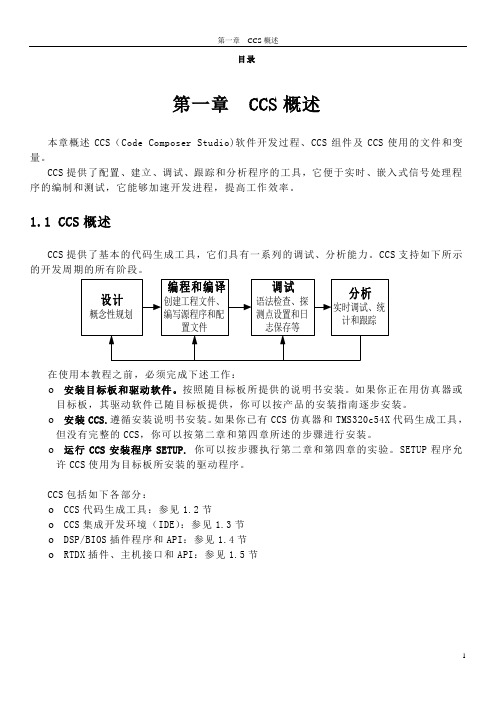
目录第一章 CCS概述本章概述CCS(Code Composer Studio)软件开发过程、CCS组件及CCS使用的文件和变量。
CCS提供了配置、建立、调试、跟踪和分析程序的工具,它便于实时、嵌入式信号处理程序的编制和测试,它能够加速开发进程,提高工作效率。
1.1 CCS概述CCS提供了基本的代码生成工具,它们具有一系列的调试、分析能力。
CCS支持如下所示的开发周期的所有阶段。
在使用本教程之前,必须完成下述工作:☐安装目标板和驱动软件。
按照随目标板所提供的说明书安装。
如果你正在用仿真器或目标板,其驱动软件已随目标板提供,你可以按产品的安装指南逐步安装。
☐安装CCS.遵循安装说明书安装。
如果你已有CCS仿真器和TMS320c54X代码生成工具,但没有完整的CCS,你可以按第二章和第四章所述的步骤进行安装。
☐运行CCS安装程序SETUP.你可以按步骤执行第二章和第四章的实验。
SETUP程序允许CCS使用为目标板所安装的驱动程序。
CCS包括如下各部分:☐CCS代码生成工具:参见1.2节☐CCS集成开发环境(IDE):参见1.3节☐DSP/BIOS插件程序和API:参见1.4节☐RTDX插件、主机接口和API:参见1.5节CCS构成及接口见图1-1。
图1-1 CCS构成及接口1.2 代码生成工具代码生成工具奠定了CCS所提供的开发环境的基础。
图1-2是一个典型的软件开发流程图,图中阴影部分表示通常的C语言开发途径,其它部分是为了强化开发过程而设置的附加功能。
图1-2 软件开发流程图1-2描述的工具如下:☐C编译器(C compiler) 产生汇编语言源代码,其细节参见TMS320C54x最优化C编译器用户指南。
☐汇编器(assembler) 把汇编语言源文件翻译成机器语言目标文件,机器语言格式为公用目标格式(COFF),其细节参见TMS320C54x汇编语言工具用户指南。
☐连接器(linker) 把多个目标文件组合成单个可执行目标模块。
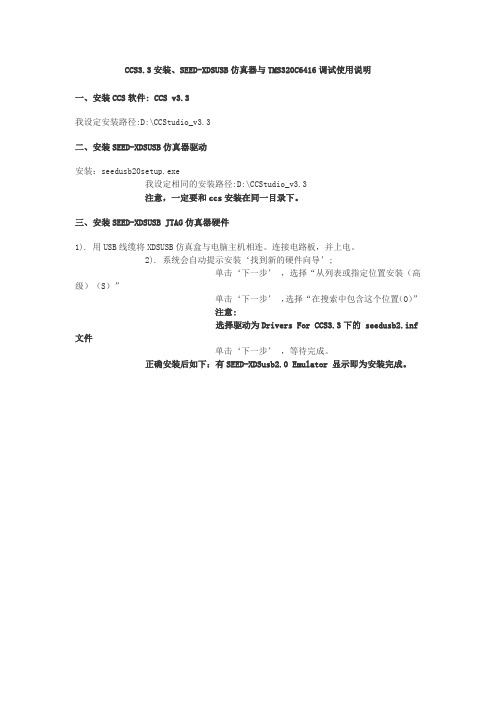
CCS3.3安装、SEED-XDSUSB仿真器与TMS320C6416调试使用说明一、安装CCS软件: CCS v3.3我设定安装路径:D:\CCStudio_v3.3二、安装SEED-XDSUSB仿真器驱动安装:seedusb20setup.exe我设定相同的安装路径:D:\CCStudio_v3.3注意,一定要和ccs安装在同一目录下。
三、安装SEED-XDSUSB JTAG仿真器硬件1). 用USB线缆将XDSUSB仿真盒与电脑主机相连。
连接电路板,并上电。
2). 系统会自动提示安装‘找到新的硬件向导’;单击‘下一步’ ,选择“从列表或指定位置安装(高级)(S)”单击‘下一步’ ,选择“在搜索中包含这个位置(O)”注意:选择驱动为Drivers For CCS3.3下的 seedusb2.inf文件单击‘下一步’ ,等待完成。
正确安装后如下:有SEED-XDSusb2.0 Emulator 显示即为安装完成。
3). 系统会自动识别已检测到SEED-XDSusb2.0仿真器,即有上图的显示。
4) 使用usb20emurst.exe 重启仿真器。
四、xds510usb2.0在CCS3.3下的问题分析与解决先说明一下:1、驱动为:SEED-XDSUSB_CCS3.3;2、我的CCS和驱动安装路径为D:\CCStudio_v3.3\。
驱动文件为:SEED-XDSUSB_CCS3.3.rarCCS版本为:CCS3.31、xds510usb2.0在CCS3.3下的问题安装CCS3.3后安装新的驱动后,连接时出现如下问题:Error connecting to the target:Error 0x80000240/-172Fatal Error during: Initialization, OCS,This error was generated by TI\'s USCIF driver.2、问题分析网上有师兄提到:你看下CCS里面 CC 文件夹下BIN里面的 XDSFAST.DLL这个文件是多大的你装了510的驱动应该是352K左右如果是160K的话可能是你的去没有装好建议你重新装下驱动。
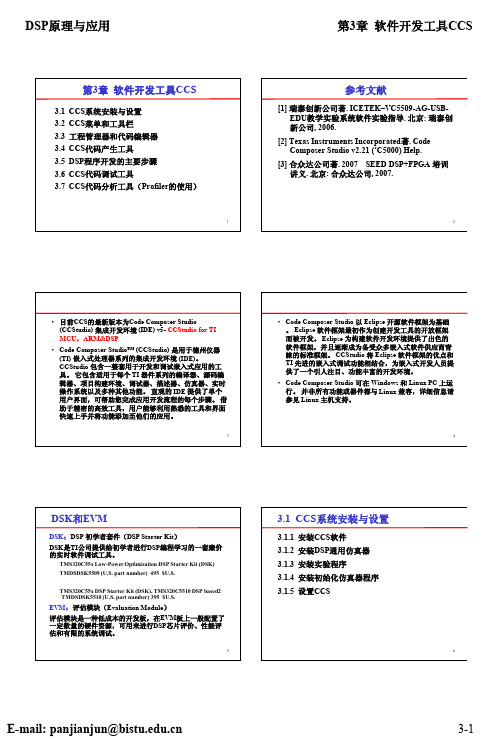


CCS软件使用说明解析一、安装CCS软件二、创建新项目1. 打开CCS软件后,点击File菜单,选择New > CCS Project。
2. 在Create CCS Project对话框中,输入项目名和选择项目存储路径。
3. 在Select a debug mode页面上,选择合适的调试模式。
如果要使用外部仿真器进行调试,选择External,否则选择Simulator。
4. 在Select a template页面上,选择合适的工程模板。
工程模板中包含了一些常用的库文件和示例源代码,可以根据实际需求选择。
5. 在Select the device页面上,选择你要开发的TI处理器型号。
6. 点击Finish按钮创建项目。
三、配置项目选项1. 在Project Explorer视图中,右键点击项目名称,选择Properties。
4. 在Linker选项卡下,可以配置连接器选项,如库文件、链接脚本等。
5. 在Debug选项卡下,可以配置调试器选项,如连接仿真器、调试接口等。
四、添加源代码文件1. 在Project Explorer视图中,右键点击项目名称,选择Import Files。
2. 在Import Files对话框中,选择要添加的源代码文件,并点击Import按钮。
3. 源代码文件将被添加到项目中,并在Project Explorer视图中显示。
五、编译和构建项目1. 在Project Explorer视图中,右键点击项目名称,选择Build Project。
2. CCS将会编译项目中的源代码,并生成相应的目标文件和可执行文件。
编译的结果可以在Console视图中查看。
六、调试项目1. 在Project Explorer视图中,右键点击项目名称,选择Debug As > CCS Debug。
2. CCS会启动调试器,在Debug视图中显示源代码和调试窗口。
3.在源代码窗口中,可以设置断点和观察点,在调试过程中监视变量的值和程序的执行流程。
TI公司CCS软件V4版本的使用经验和讲解第三章CCSv4 软件使用详解3.1硬件连接首先将XDS100-V2仿真器和F28027 开发板相连接好,并加电,然后将XDS100-V2仿真器通过USB 口相连。
系统会提示自动安装驱动,等待驱动安装完毕即完成了硬件的连接工作。
3.2选择工作区首次启动CCSv4 时,会提示选择工作区。
该工作区用于保存CCSv4的自定义设置信息,包括CCSv4运行时的项目设置、视图布局等信息。
在对话框中修改工作区名称为“workspace28027-1”,这样,在系统“C:\Users\ThinkPad\Documents\”下会生成文件夹“workspace28027-1”用于存放工作区信息。
图3-13.3 打开CCSv4的例子为打开C:\28027examples\v129\DSP2802x_examples_ccsv4\cpu_timer 目录下F28027 的例程,需要在CCSv4的主界面下进行下列操作:1.在“Project ”中选择“Import Existing CCS/CCE Eclipse Project”导入现有CCSv4的项目,“Import Legacy CCSv3.3 Project”是用来打开早期CCS版本的Project。
图3-22.单击“Select search-directory:”旁的“Browse”按钮,浏览到“C:\28027examples\v129\DSP2802x_examples_ccsv4\cpu_t imer”目录文件夹选中“Example_2802xCpuTimer”并勿选中“Copy projects into workspace”复选框。
单击“Finish”。
图3-3在C/C++视图中(如下图,选择C/C++),项目文件的细节显示在“C/C++ Projects”窗口中。
图3-4图3-53.4 为CCSv4仿真器设置目标配置文件CCSv4可以与TI的DSP芯片通过仿真器相连接,在进行project 的编译、调试以及运行时,必须提前设置相应的仿真器及DSP型号。
CCS使用简介CCS是Code Composer Studio的缩写,即代码设计工作室,是TI公司推出的集成可视化DSP软件开发环境。
CCS内部集成了以下软件工具:◆DSP程序生成工具(包括C编译器、优化器、汇编器和连接器)◆软件项目开发工具(包括代码编辑、项目建立、在线调试、在线数据观察等工具)◆实时多线程内核DSP/BIOS(使用DSP/BIOS内核能够开发出多线程应用程序)◆RTDX组件(在代码中使用RTDX可以实现DSP程序和PC机之间的数据传输)使用CCS开发者可以对软件进行编辑、编译、调试、代码性能测试和项目管理等工作。
CCS的部分功能有:◆观察和更改DSP系统存储器和寄存器的值;◆用各种图形方式描绘出DSP系统存储器中的连续数据;◆设置断点;◆在断点处自动刷新内存窗口和图形窗口;◆在测试点处使数据在DSP系统存储器和PC机文件之间传递;◆代码性能测试,计算代码段执行所花的CPU时钟周期数;◆反汇编显示,即将DSP系统程序存储器中的值转换为对应的汇编指令来显示;◆使用GEL语言增加一个函数或功能到CCS菜单中来完成用户扩展任务。
用CCS开发DSP程序的基本过程一、建立项目(project)由于CCS是以项目方式来管理DSP应用程序的,所以要在CCS中编译、汇编、连接C 及汇编源文件,首先要创建一个项目,然后再将相关源代码添加到项目中。
⑴双击桌面上的CCS DSK C5000图标打开CCS。
⑵建立新的项目。
选择菜单project→new,在弹出的对话框中为项目输入名称并设置项目文件夹(与项目名称同名)的存放路径。
完成后能够看到项目出现在CCS左侧窗口中,展开项目后发现CCS将项目中所能包含的文件分为四类:DSP/BIOS DSP/BIOS内核相关文件Include 头文件(*.h)Libraries 库文件(*.lib)Source 源代码文件(*.c、*.asm)和连接命令文件(*.cmd)⑶准备源文件。